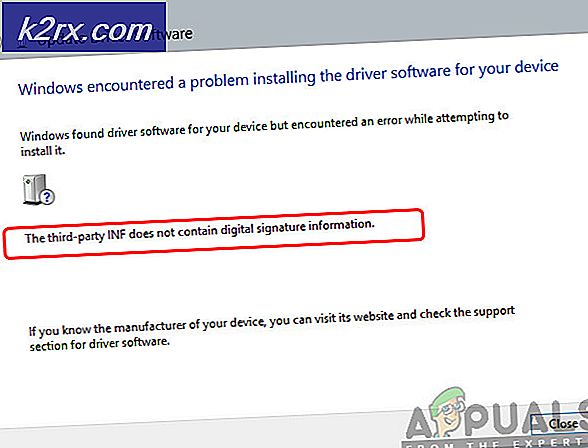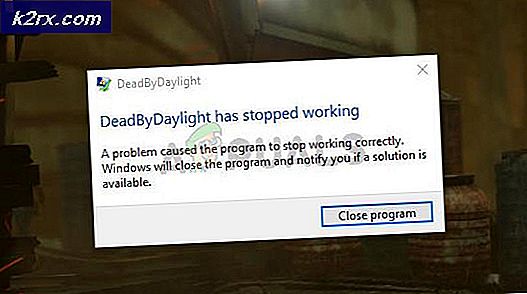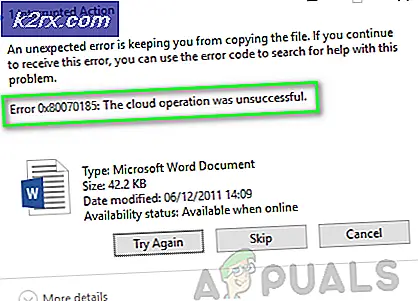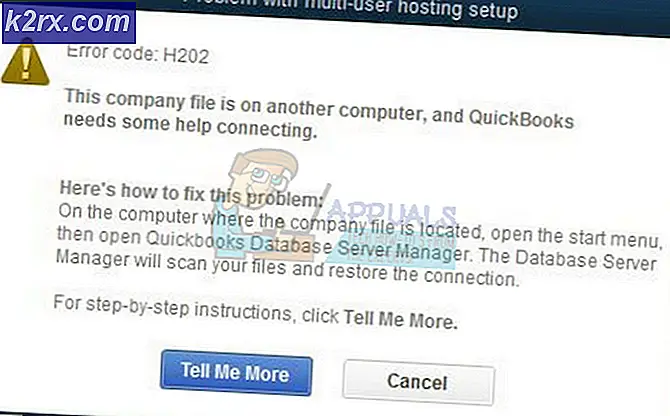Düzeltme: efsaneler pencereleri 10 RADS hatası lig
League of Legends oynarken karşılaştığınız bazı hatalar tahmin edilemez çünkü hangi programın ya da herhangi birinin bilgisayarındaki ayarların oyunla ilgili bir istikrar sorununa neden olabileceğini asla bilemezsiniz. Her bir bilgisayar, her biri oyunun performansını etkileyebilecek farklı veriler ve farklı ayarlar içerdiği anlamında benzersizdir. Bazı konular evrenseldir, ancak çoğu sadece belirli oyuncuları veya belirli coğrafi bölgeleri etkiler. Ancak, internette çözüm bulmak doğru seçimdir ve bu yüzden bazı oyuncuları rahatsız eden bu konuya bir çözüm sunmaya karar verdik.
RADS Hatası
RADS Hatası: HTTP Sunucusuna Bağlanamıyor hata mesajı bazı oyuncuları bir süreliğine rahatsız etti ve bu sorunu nasıl düzelteceğine dair fikirlerini kesinlikle tüketti. Ne yaparlarsa yapsınlar ve halkın onu düzeltme çabalarında çaresiz kalıyor gibiydi. Hata mesajı genellikle yeni bir yamadan sonra oyunu güncellemeye çalıştığında ortaya çıktı (hangi yama olursa olsun). Hata mesajı açılır ve güncelleme indirilmeyecekti. En iyi çözümlerden bazılarına bir göz atalım:
Oyunu tekrar yükle
Mümkün olan en iyi düzeltmelerden biri, oyunu yeniden kurmak ve sorunun neden olduğu değişikliklerden biri olduğunu ummak veya sadece Riot'un hatasıydı. Oyunun yeniden yüklenmesi tüm istemciyi yeniden indirir ve sıfırdan yeni bir yükleme alırsınız. Bu uzun bir süreç olabilir, ancak genel olarak oyunla ilgili tüm sorunların en az% 50'sini etkin bir şekilde sabitlediğini bilin. Yavaş olabilir ama kesinlikle yardımcı olur.
Buna ek olarak, oyun yüklendikten sonra oyunun daha iyi ve daha hızlı çalışabilmesi için birleştirme için Windows uygulamasını da kullanabilirsiniz. Windows 10'da birleştirme için varsayılan uygulama Birleştirme ve Optimize Edici Sürücüler olarak adlandırılır, ancak tüm depolama aygıtı yerine yalnızca parçalanmış klasörü birleştirmenize olanak tanıyan bazı harika üçüncü taraf uygulamaları kullanabilirsiniz.
PRO TIP: Sorun bilgisayarınız veya dizüstü bilgisayar / dizüstü bilgisayar ile yapılmışsa, depoları tarayabilen ve bozuk ve eksik dosyaları değiştirebilen Reimage Plus Yazılımı'nı kullanmayı denemeniz gerekir. Bu, çoğu durumda, sorunun sistem bozulmasından kaynaklandığı yerlerde çalışır. Reimage Plus'ı tıklayarak buraya tıklayarak indirebilirsiniz.DNS Sunucusunu Değiştirin
Bu sorun için en yaygın çözüm, bu sorunun en yaygın olarak ortaya çıkması gerçeğidir ki, bununla uğraşmak zorunda kalan kullanıcıların çoğunun, gerçekten de bağlantı kurmak için Time Warner Kablosunu kullanan Los Angeles bölgesinden olmasıdır. İnternet.
Özellikle bu ağ sağlayıcısında bir sorun varmış gibi görünüyor ve bu yüzden bu bölgedeki insanlar League of Legends'ın sunucularına bağlanarak oyuna başlayamazlar. Neyse ki, bunun için bir düzeltme var ve düşündüğün kadar zor değil.
Windows 10 çalıştıran PC'nizdeki DNS ayarlarını değiştirmek için açmanız gerekecek: Denetim Masası >> Ağ ve İnternet >> Ağ ve Paylaşım Merkezi. Burada pencerenin sol üst tarafındaki Bağdaştırıcı ayarlarını değiştir seçeneğini görebileceksiniz.
Bundan sonra, İnternet'e bağlı olan ağ cihazını sağ tıklayın ve Özellikler'i seçin. İnternet Protokolü Sürüm 4 (TCP / IPv4) başlıklı seçeneğe tıklayın ve tekrar Özellikler'i seçin. Daha sonra, Time Warner'in DNS'sini kullanmaktan kaçınmak için aşağıdaki DNS sunucu adreslerini kullan ve Google'ın Public DNS adreslerini girin. Bu adresler: 8.8.8.8 ve 8.8.4.4. Tamam'a tıklayın ve gitmek için iyi olmalısınız.
PRO TIP: Sorun bilgisayarınız veya dizüstü bilgisayar / dizüstü bilgisayar ile yapılmışsa, depoları tarayabilen ve bozuk ve eksik dosyaları değiştirebilen Reimage Plus Yazılımı'nı kullanmayı denemeniz gerekir. Bu, çoğu durumda, sorunun sistem bozulmasından kaynaklandığı yerlerde çalışır. Reimage Plus'ı tıklayarak buraya tıklayarak indirebilirsiniz.